
这篇文章的关键是学会通过按钮的状态去改变其背景色或者背景图片
01 掌握StateListDrawable
StateListDrawable是Drawable资源的一种,可以根据不同的状态,设置不同的图片效果,关键节点<selector>,我们只需要将Button的background属性设置为drawable资源就可以实现,按下按钮的时候显示不同的颜色或背景实现不同状态。
02修改的属性
-
drawable:引用的Drawable的位图
-
state_focused:是否获得焦点
-
state_pressed:控件是否被按下
-
state_enabled:控件是否可用
-
state_checked:控件是否被勾选
-
state_checkable:控件是否可以被勾选
-
state_selected:恐案是被选择,针对有滚轮的情况
-
state_window_focused:是否获得窗口的焦点
-
state_active:控件是否处于活动状态
-
state_single:控件包含多个子控件的时候,确定是否只显示第一个子控件
-
state_first:控件中包含多个子控件的时候,确定第一个子控件是否处于显示状态
-
state_middle:控件中包含多个子控件的时候确定中间一个子控件是否处于显示状态
-
state_last:控件中包含多个子控件的时候,确定最后一个子控件是否处于显示状态
03如何修改这些属性
首先添加一个button控件(在activity_main.xml里面)选中button然后按住Ctrl在鼠标单击左键进入

public class button extendsTextView代表button是继承与TextView的,也就是说TextView的属性在button里面都可以使用

然后添加background这里的颜色设置
先打开color.xml文件

然后在里面修改

但是这样之后在一些版本里面运行发现背景色并没有改变
那么这是就得打开styles.xml(在刚才打开的color.xml文件的下面)文件将里面的style name修改一下

<style name="AppTheme" parent="Theme.AppCompat.Light.DarkActionBar.Bridge">修改后的style name
04 实现按下去之后背景颜色变化
新建一个Drawable Resource File


这里的Root element也就是图片选择器
通过 Item 里面去改
但是这个Drawable只能用图片去修改背景图
因此需要在Drawable里面添加图片

通过下面这个步骤可以导一些小图片

添加好照片之后,他的这个状态是按下的时候为True

<item android:drawable="@drawable/ic_baseline_airplanemode_active_24" android:state_pressed="true"/>修改后的这个代码是其中的ic_baseline_airplanemode_active_24是添加的小图片的名字,而且注意android:state_pressed="true"这个不加的时候,代表默认状态下就是这个小图片
05 button事件处理
-
点击事件
-
长按事件
-
触摸事件
创建一个id
创建之后就得到mainActivity.java里面去写上


之后写上这三个触发事件

然后在这三个触发事件里面写三个回调方法
这里添加的是打印方法


写好之后
06 测试
在虚拟机上测试应该会有这个效果,移动鼠标,当光标在按钮上面按压是会出现这么几个在logcat里面,也就是代表着当按压这个的时候,状态发生改变了,那么你就可以根据自己的需求去改变几个事件里面的回调方法了


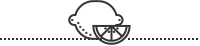


船长科技
电子人,极客开发者,电子信息工程在读,介绍科技类,科幻类,以及分享一些互联网学习经验
公众号
欢迎关注 微信公众号 “船长科技”





















 1054
1054











 被折叠的 条评论
为什么被折叠?
被折叠的 条评论
为什么被折叠?








